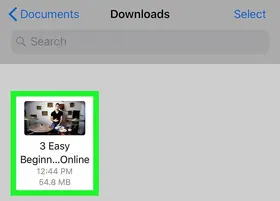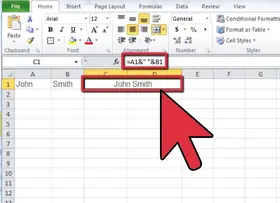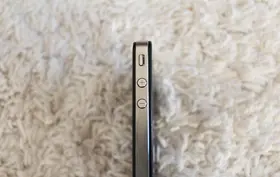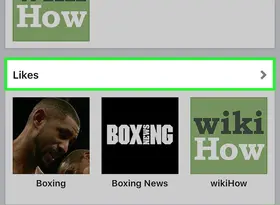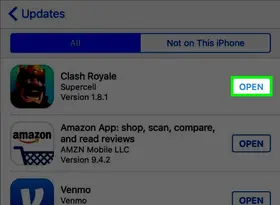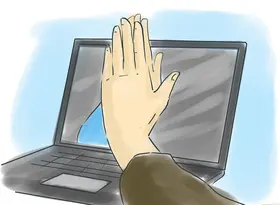怎么在Word中插入复选框
答案未评审
修改时间
浏览量
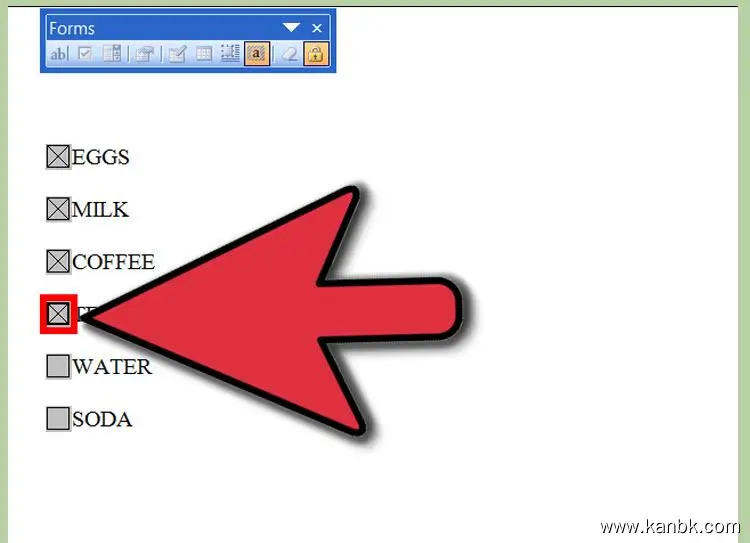
在Word文档中插入复选框可以用于创建表单、任务清单或检查表等。以下是如何在Word中插入复选框的详细步骤:
启用“开发人员”选项卡 在Word菜单上,选择“文件”>“选项”>“自定义功能区”,然后选择“开发人员”复选框以启用此选项卡。
定位光标 将光标放置在您想要插入复选框的位置。
插入复选框 在“开发人员”选项卡上,选择“插入”并单击“复选框”按钮。这将在文档中插入一个默认大小和外观的复选框。
自定义复选框属性 右键单击新插入的复选框,并选择“复选框属性”。在弹出窗口中,您可以更改复选框的各种属性,例如大小、颜色、默认状态等。
复制和粘贴复选框 如果您需要多个复选框,则可以使用复制和粘贴命令来快速创建它们。右键单击复选框并选择“复制”,然后将其粘贴到所需位置。
调整布局 如果您需要对复选框进行布局或排列,则可以使用Word的布局工具进行调整。选择“布局选项”并使用所需的工具来更改复选框的位置、大小和间距等属性。
保存文档 在完成插入复选框后,记得保存Word文档以确保所做的更改得以保存。
总之,在Word文档中插入复选框非常容易。启用“开发人员”选项卡,定位光标,点击“插入”按钮并选择“复选框”,然后在需要时自定义复选框的属性。复制和粘贴命令可以用于创建多个复选框,并可使用Word的布局工具进行调整。需要注意的是,复选框可以用于表单、任务清单或检查表等场景,以帮助您更好地组织和管理信息。